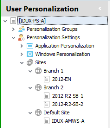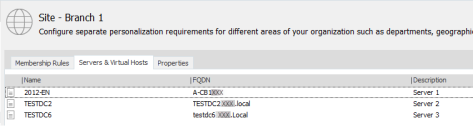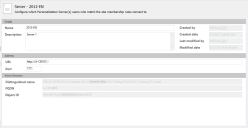站點
在這個部分中:
- 關於 Environment Manager 站點
- 新增個人化站點
- Environment Manager 站點階層
- Environment Manager 站點成員資格規則
- Environment Manager 站點條件
- 伺服器和虛擬主機
關於 Environment Manager 站點
較大的組織通常會利用多個站點來管理其使用者的使用者個人化需求。站點可基於組織的不同區域進行區分,例如不同的部門、地理位置或任何其他邏輯分區。
Environment Manager 站點是由下列元件所組成:
- 用戶端端點
- 個人化伺服器
- SQL Server
每個站點都會使用這個標準的三層架構,並可透過複寫經由 SQL 伺服器進行連結。
在 Environment Manager 控制台中,站點是在「使用者個人化」導覽樹狀目錄中的「站點」節點進行設定。所有的個人化組態都具備一個預設站點,其中包含用來安裝及設定軟體的個人化伺服器和資料庫。這通常會設定為組織的主要站點,並視需要新增其他分支站點。若未進一步設定站點,就會使用預設站點。
一旦在控制台中建立站點,可使用成員資格規則定義哪些端點的個人化要由該站點管理。然後可以視需要將個人化伺服器和虛擬主機新增至站點。
當使用者登入端點時,他們可以連接至列於 AEMP 組態檔案中的個人化伺服器。在連接後,個人化伺服器會收集與使用者、端點和軟體有關的詳細資訊,以判斷使用者屬於哪個站點和個人化群組。
新增個人化站點
- 在「使用者個人化」樹狀目錄中,選取個人化設定 > 站點。
- 在「伺服器」功能區上選取新增站點。
將會建立並反白顯示一個「新站點」節點並已準備好在導覽樹狀目錄中重新命名,並且顯示「站點」工作區域。
Environment Manager 站點階層
「使用者個人化」導覽樹狀目錄中會建立 Environment Manager 站點。使用者會被指派至清單中符合成員資格規則的第一個站點。因此依照優先順序列出站點非常重要,這可確保使用者會被指派至最相關的站點。
端點或許會符合多個站點的成員資格規則,但只會被指派至第一個相符的站點。
若要變更順序,請選取站點並於「編輯」功能區上按一下上移或下移。
預設站點
所有 Environment Manager 個人化組態都會自動包含一個預設站點。不符合另一個站點成員資格規則的任何端點都會被指派至預設站點。因此您無法定義群組的成員資格規則。您可以針對組織內標準使用者的這個預設站點設定伺服器和虛擬主機。
Environment Manager 站點成員資格規則
站點的成員資格規則是由條件所管理,因此端點必須滿足這些條件才能使用該站點。條件是以使用者、電腦規格和目錄成員資格為依據。成員資格可依據單一條件,或者使用者必須滿足數個條件才能取得站點的成員資格。
與個人化群組類似,站點的成員資格會依據兩個規則類型:
- AND - 必須滿足多個條件才能取得站點的成員資格。這稱為條件群組。
- OR - 必須滿足數個條件的其中一個方可取得成員資格。
系統已建立包含兩個條件的條件群組:
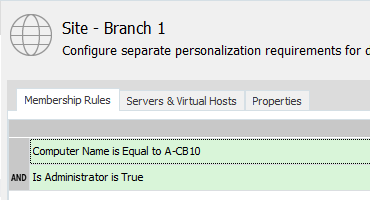
使用者必須滿足這兩個條件才能成為站點的成員。
已新增第二條件群組:
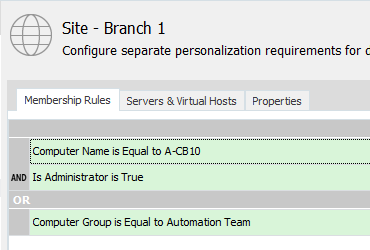
若要成為此站點的成員,使用者必須滿足第一個條件群組中的所有條件或第二個條件群組中的條件。
建立站點成員資格規則
- 在「使用者個人化」樹狀目錄中,選取個人化設定 > 站點。
- 選取站點。
-
在成員資格規則工作區域內按一下。
即會新增並選取成員資格 > 條件功能區。
-
在「條件」功能區中,選取所需條件。使用者、電腦,以及目錄成員資格均可使用。
如需詳細資訊,請參閱 Environment Manager 站點條件。
選取條件的對話方塊隨即會顯示。
- 配置條件,然後按一下確定。在成員資格規則底下會顯示新的條件群組。
- 如需進一步定義站點的群組成員資格,請新增更多條件:
- AND 規則 - 在現有條件上按一下滑鼠右鍵,選取插入條件然後視需要配置條件。
OR 規則 - 在工作區上按一下滑鼠右鍵,選取新增條件群組然後視需要配置條件。
選取捷徑功能表中的編輯條件或刪除條件,即可編輯與刪除條件群組。
Environment Manager 站點條件
透過站點的成員資格規則,您可以設定條件來管理哪些人可以連接至組織內的哪個站點。例如,如果您為站點設定使用者條件,就可確保使用者無論位於哪個位置或登入哪部電腦都可在登入時連接相同的站點。
若未設定站點成員資格規則,則會將所有託管使用者指派至預設站點。
下表列出了站點可用的條件。
| 類型 | 條件 |
|---|---|
| 使用者 | 使用者名稱、使用者群組、為管理員 |
| 電腦 | 電腦名稱、電腦網域、電腦 NETBIOS 名稱、電腦群組、電腦 IP 位址 |
| 目錄成員資格 | 使用者 OU 成員資格、電腦 OU 成員資格、站點成員資格 |
伺服器和虛擬主機
站點可依照個別需求定義,由多個個人化伺服器和虛擬主機組成。
您可以在導覽樹狀目錄和伺服器與虛擬主機索引標籤中選取必要的站點,以檢視為該站點設定的伺服器和虛擬主機。
選取並按一下「編輯」功能區的適當按鈕,即可刪除伺服器和虛擬主機。
應將虛擬主機新增至站點以支援網路負載平衡。
檢視並編輯伺服器及虛擬主機屬性
從導覽樹狀目錄中選取伺服器或虛擬主機,以在工作區域中顯示詳細資訊。虛擬主機和伺服器的顯示相同。
在工作區域中,可編輯虛擬主機及伺服器的下列屬性:
- 名稱 - 能易於識別伺服器或虛擬主機的名稱。在導覽樹狀目錄中選取站點時,這會在「伺服器和虛擬主機」清單中顯示。
- 說明 - 伺服器或虛擬主機的說明。
- URL - 伺服器或虛擬主機的位置。必須以 HTTP 或 HTTPS 開頭才是有效的 URL。
- 連接埠 - 連線至伺服器或虛擬主機的方式。連接埠範圍是 7771 至 7790,而預設連接埠是 7771。
新增個人化伺服器至站點
- 在「使用者個人化」樹狀目錄中,選取個人化設定 > 站點。
- 選取站點。
-
按一下個人化功能區中的新增伺服器。選取電腦對話方塊隨即顯示。
選取電腦對話方塊可讓您使用準則,以依名稱或說明在指定的目錄中 (如有需要) 搜尋伺服器。進階搜尋按鈕可展開對話方塊供進一步定義搜尋。
- 找到伺服器,並按一下確定。伺服器會新增為導覽樹狀目錄內站點下的新節點。
新增虛擬主機至站點
- 在「使用者個人化」樹狀目錄中,選取個人化設定 > 站點。
- 選取站點。
- 按一下伺服器功能區中的新增虛擬主機。新增虛擬主機對話方塊隨即顯示。
- 為虛擬主機輸入 FQDN (完整網域名稱)。
- 按一下確定。虛擬主機會新增為導覽樹狀目錄內站點下的新節點。